Печать данных карточки с использованием шаблонов печати
В некоторых случаях может оказаться, что удобнее работать с бумажной формой карточки. Чтобы напечатать данные карточки в соответствии с каким-либо существующим шаблоном печати:
- Откройте карточку, данные которой предназначены для печати.
- На панели инструментов нажмите кнопку Экспорт и печать.
- В открывшемся окне (рис. 4.8) из раскрывающегося списка поля Формат выберите пункт Стандартный шаблон печати.
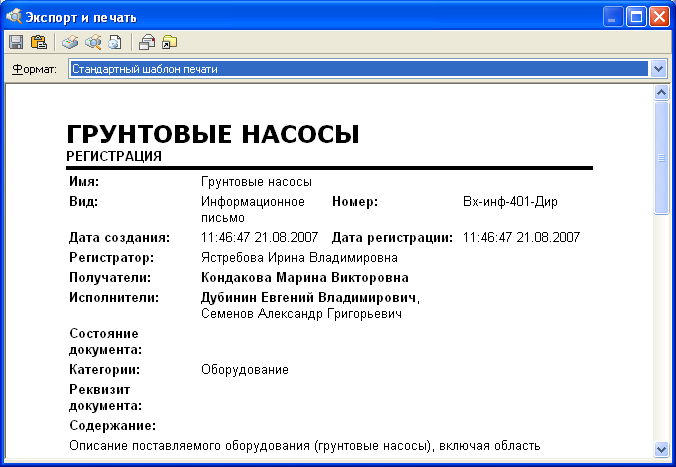
Рис. 4.8. Окно Экспорт и печать
Настройки печати производятся при помощи соответствующей группы кнопок панели инструментов.
Кнопка Печать открывает стандартное диалоговое окно настроек печати, позволяющее выбрать принтер для печати, указать страницы, предназначенные для печати, и число копий. Флажок Печать в файл может оказаться полезным, если в данный момент печать на принтер по какой-либо причине не может быть осуществлена; при выборе этого флажка по указанному адресу будет сформирован файл формата .prn, который может быть распечатан в любое время, как только принтер станет доступен. Кроме того, кнопка Preferences позволяет настроить дополнительные параметры печати (количество страниц, распечатываемых на одном листе, формат, ориентацию и источник бумаги).
Кнопка Предварительный просмотр предназначена, как следует из ее названия, для отображения документа в том виде, в каком он будет выводиться на печать, включая колонтитулы и разбиение на страницы. На панели инструментов этого окна находятся кнопки, предназначенные для постраничного просмотра документа, быстрого перемещения на первую и последнюю страницы, и кнопки, позволяющие изменять масштаб просмотра. Кроме того, имеется кнопка настройки печати, позволяющая выбрать в диалоговом окне Page Setup (Параметры страницы) размер, ориентацию и источник бумаги, задать отступы от краев бумаги, а также указать надписи, выводимые в колонтитулах документа. Крайняя левая кнопка, в соответствии со своим названием Print (Печать), вызывает диалоговое окно Печать стандартных настроек печати, описанное в предыдущем пункте (вызываемое нажатием кнопки Печать панели инструментов диалогового окна Экспорт и печать).
Третья и последняя кнопка этой группы приводит к открытию диалогового окна Page Setup (Параметры страницы), описанному в предыдущем пункте.
Набор шаблонов печати можно расширить, однако сделать это может только администратор системы. В связи с этим более детальное описание добавления шаблонов печати приводится в «Руководстве администратора».
Данные карточки в формате стандартного шаблона печати могут быть сохранены или переданы в буфер (чтобы быть вставленными в другой файл), а также отправлены по электронной почте.